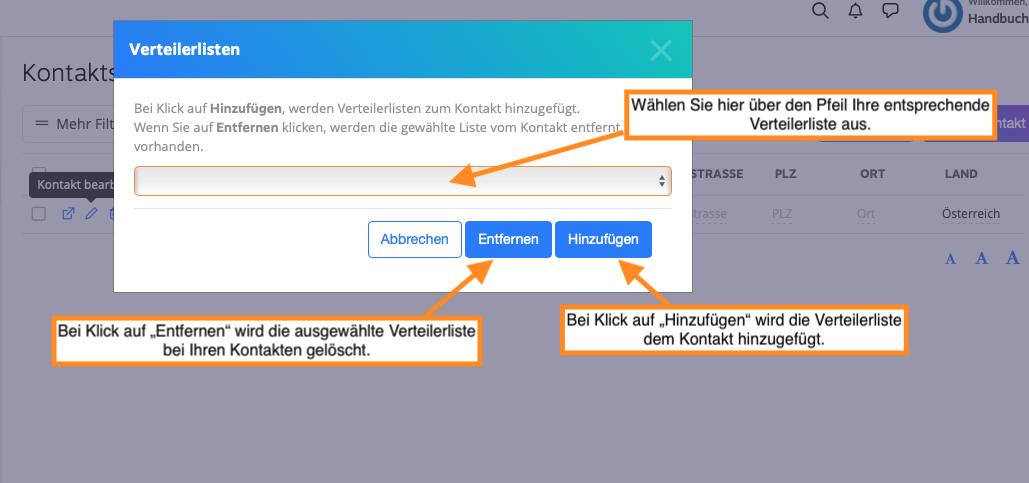Im 1Tool lahko izvajate različne operacije na več določenih stikih ali stikih v skupini stikov hkrati. Najprej morate poiskati izbrane stike ali pojdite na pregled ustrezne skupine stikov (lahko tudi podskupina skupine stikov).
iskanje stikov
Pod menijsko postavko Stiki kliknite Iskanje stikov. V hitrem iskanju, ki se zdaj prikaže, vnesite iskalni izraz, tako da so navedeni vsi ustrezni stiki.
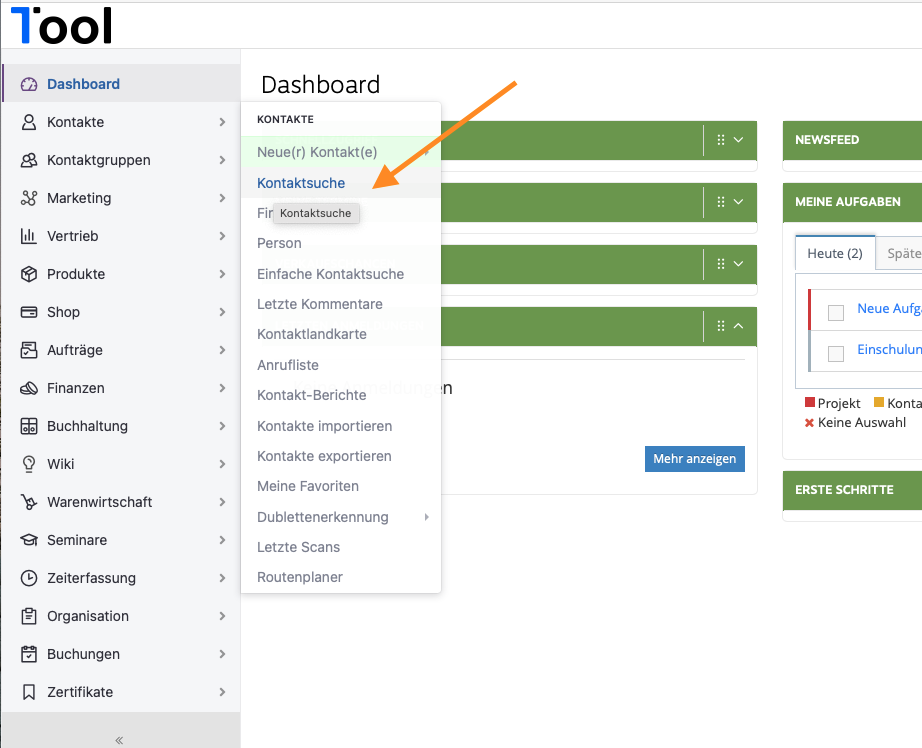
Izvajate lahko tudi dejanja za stike v skupini stikov. To storite tako, da pod Stiki kliknete Skupina stikov in izberete želeno skupino ali podskupino stikov. Kliknite na "Pregled", da prikličete vse kontakte ustrezne skupine.
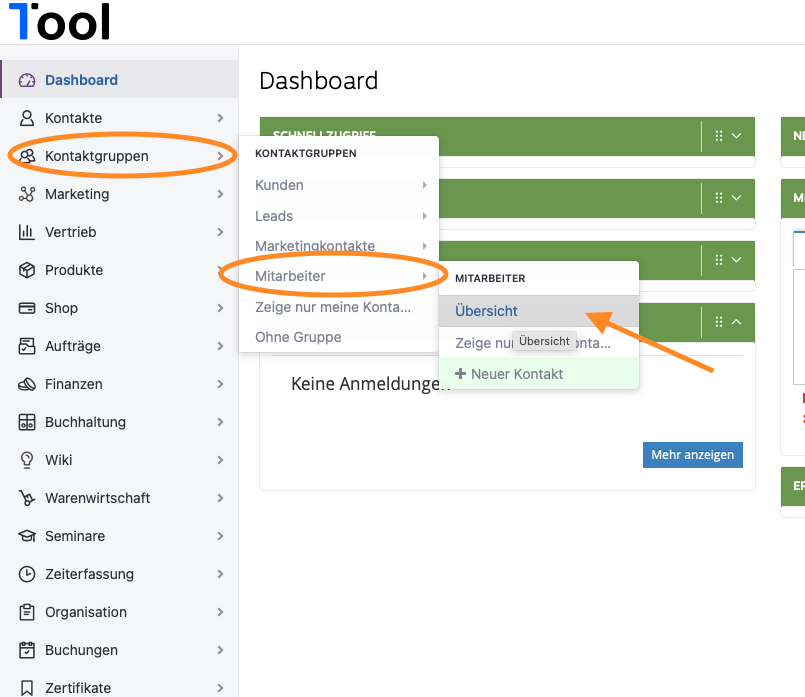
Zdaj je prikazan seznam vseh ujemajočih se stikov. Pomaknite se navzdol do "uredi« in kliknite ikono puščice v zgornjem desnem kotu, da ga odprete.
Da bi lahko izvajali dejanja za določene kontakte, jih morate najprej označiti. Izberite vse želene kontakte tako, da jih označite. Takoj, ko izberete več stikov, potrdite polje "Ukrepajte na označenih stikih“ aktiviran. V oklepaju lahko vidite tudi natančno število označenih kontaktov.
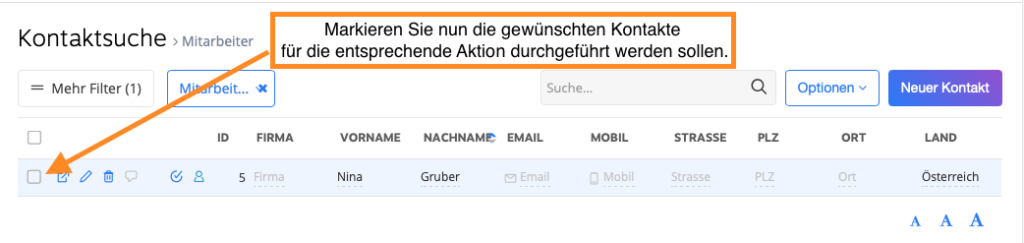
V območju »Uredi« boste našli več možnosti.
KONTAKTI
Znotraj zavihkaStiki“ lahko izvozite svoje izbrane stike na Excelov seznam, jih izbrišete, ustvarite novo opravilo za stike ali napišete nov komentar za stike.
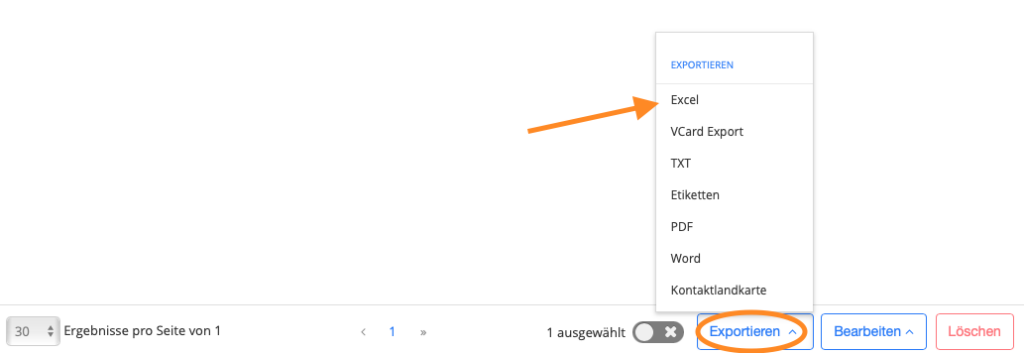
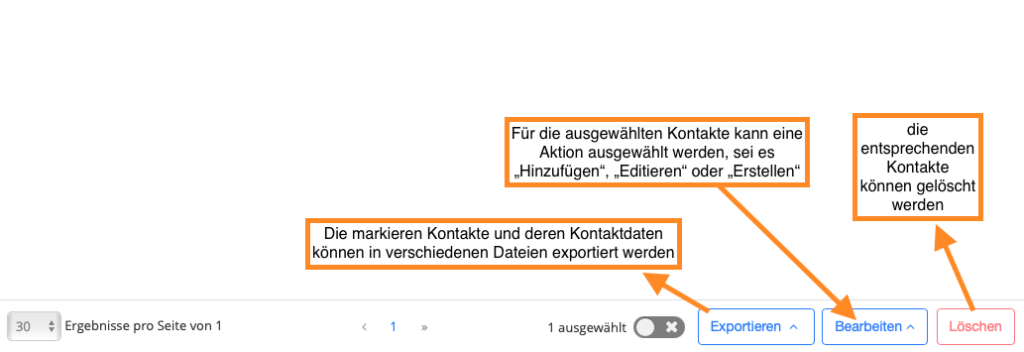
KONTAKTNE SKUPINE
Pod zavihkom "kontaktne skupine“ lahko svoje izbrane stike dodate v nove skupine stikov. Za to imate dve možnosti. Najprej v prazno polje vnesite ime želene skupine. Določite lahko tudi več skupin.
1.) Dodaj
Tukaj so vaši označeni stiki dodani v izbrane skupine stikov. Če so bili ti stiki že dodeljeni drugim skupinam stikov, tudi ti ostanejo. Primer: vaši kontakti spadajo v skupino stikov »Stranke«. Zdaj jih dodelite skupini »Stranke«. Stiki so zdaj prisotni v obeh skupinah stikov.
2.) Zamenjajte
»Zamenjaj« dodeli vaše stike novo izbrani skupini stikov. Vendar pa bodo stiki izbrisani iz obstoječih skupin. Na primer, vaši stiki niso več v skupini Zaposleni, temveč samo v novi skupini Stranke.
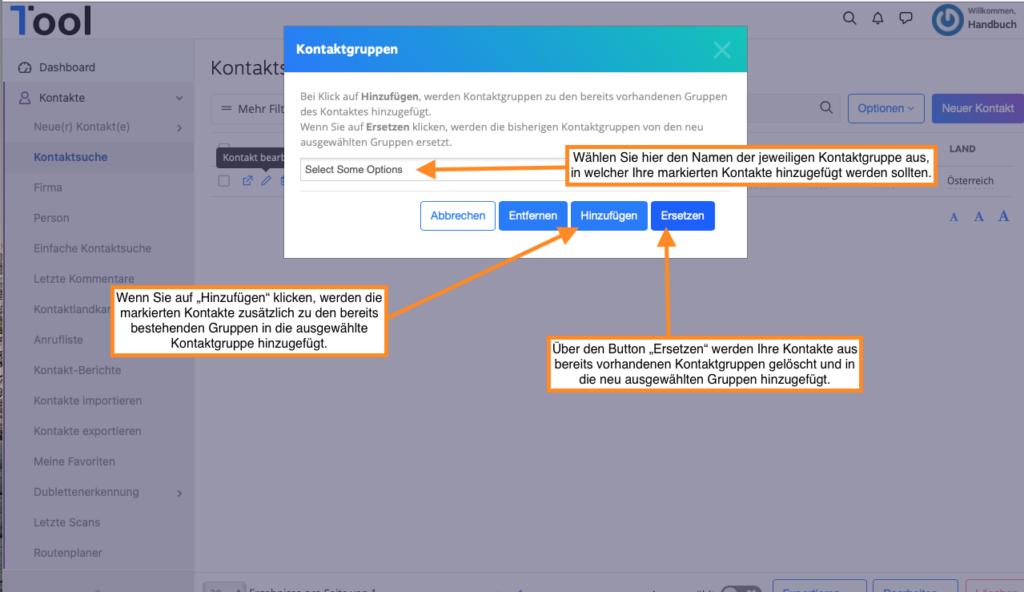
DISTRIBUCIJSKI SEZNAMI
O zavihku "distribucijskih seznamih“ dodelite izbrane stike novemu seznamu prejemnikov. Če želite to narediti, morate v spustnem meniju izbrati ustrezen seznam. Nato kliknite »Dodaj« ali »Odstrani«.
1.) Dodaj
Tudi če je bil stik že dodeljen na seznam prejemnikov, ta ostane poleg na novo izbranega seznama.
2.) Odstranite
Stari seznam prejemnikov se izbriše iz stika, medtem ko se novi izbrani seznam doda v stik.
Pod zavihkom "mail“ imate možnost, da pošljete e-pošto svojim označenim kontaktom. Takoj ko kliknete na gumb "Pošlji pošto", se prikaže spustni meni z že shranjenimi predlogami za pošto (lahko ugotovite, kako ustvariti predlogo tukaj). Tukaj izberite svojo predlogo. Nato imate možnost, da sami sebi pošljete preizkusno pošto ali pošljete sporočilo neposredno označenim stikom. Z uporabo ograd, definiranih v predlogah, lahko zdaj nagovarjate svoje stike z osebno obliko naslova.
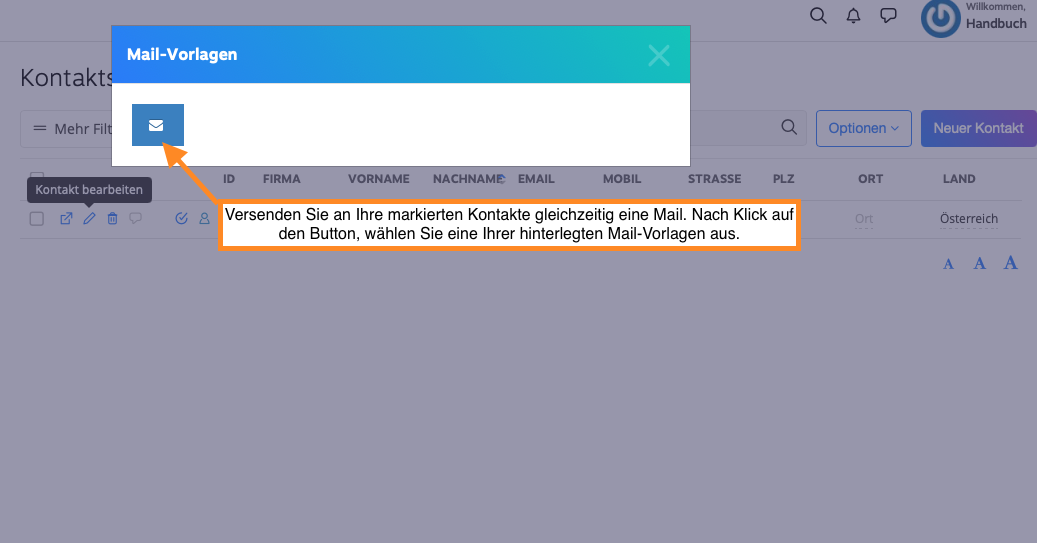
ODGOVORNI DELAVEC
V območju "Odgovoren delavec“ Vaše označene kontakte lahko dodelite odgovorni osebi. Spet imate dve možnosti.
1.) Dodaj
Če vaši stiki že imajo pooblaščenca, bo dodan novi pooblaščenec, medtem ko ostane tudi stari pooblaščenec.
2.) Odstranite
Shranjeni odgovorni uslužbenec se izbriše iz vaših kontaktov in nadomesti z novo izbrano odgovorno osebo.
PRODAJNE MOŽNOSTI
Pod zavihkom "Priložnosti' lahko ustvarite novo priložnost za vaše označene stike. Če želite to narediti, morate kot običajno izpolniti vsa potrebna polja in nato klikniti spodnji gumb »Ustvari«.
PRITISNITE
Pod zavihkom "Tiskanje“ izvedite tiskanje nalepk vaših označenih stikov. Podrobnejša navodila za tiskanje nalepk najdete tukaj tukaj.
Pod zavihkom "PDF“ imate možnost ustvariti dokument za več kontaktov s klikom miške. Ko kliknete "nov dokument' se odpre okno, kjer lahko izberete eno od predhodno shranjenih PDF predlog (npr. Predloga računa, Predloga ponudbe itd.). Preberite, kako ustvariti predloge dokumentov tukaj. Pozdrav, kontaktni podatki itd. so prilagojeni z uporabo nadomestnih oznak, določenih v predlogi.
NAROČILA
Pod zavihkom "naročila“ lahko ustvarite nova naročila za svoje označene kontakte. Lahko najdete natančno izvedbo naročila tukaj.